
Joseph Goodman
0
1594
390
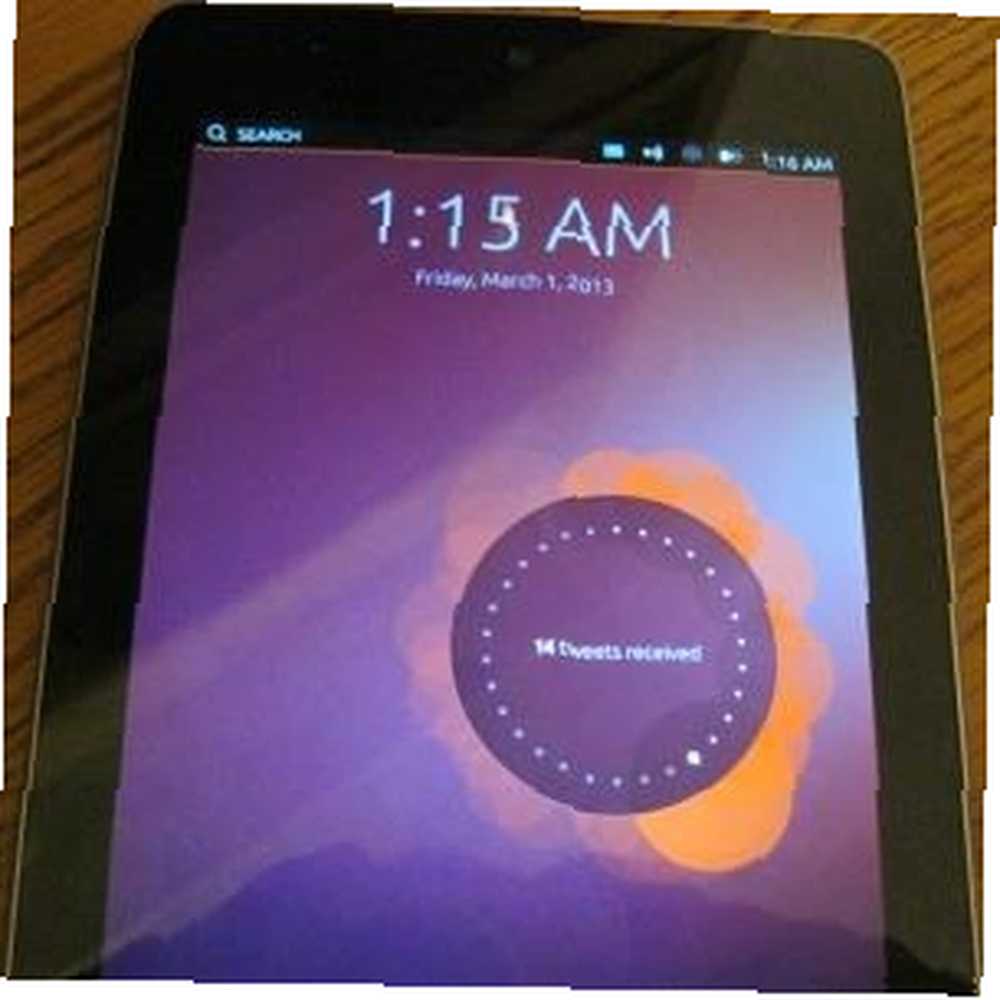 Ubuntu opracowuje interfejs dotykowy dla smartfonów i tabletów, z planami wysyłki smartfonów Ubuntu w 2014 roku. Jeśli chcesz wypróbować teraz, jest dobra wiadomość: możesz zainstalować wersję zapoznawczą Ubuntu Touch na Nexusie urządzenie (Galaxy Nexus, Nexus 4, Nexus 7 Google Nexus 7 (16 GB) Recenzja tabletu z Androidem i nagrody Google Nexus 7 (16 GB) Recenzja tabletu z Androidem i nagrody Zakupiliśmy 16 GB Nexusa 7 za 249 USD, które testuję od tygodnia mniej więcej teraz i naprawdę pokochałem tę małą rzecz. Będziemy ją rozdawać pod koniec… lub Nexusa 10).
Ubuntu opracowuje interfejs dotykowy dla smartfonów i tabletów, z planami wysyłki smartfonów Ubuntu w 2014 roku. Jeśli chcesz wypróbować teraz, jest dobra wiadomość: możesz zainstalować wersję zapoznawczą Ubuntu Touch na Nexusie urządzenie (Galaxy Nexus, Nexus 4, Nexus 7 Google Nexus 7 (16 GB) Recenzja tabletu z Androidem i nagrody Google Nexus 7 (16 GB) Recenzja tabletu z Androidem i nagrody Zakupiliśmy 16 GB Nexusa 7 za 249 USD, które testuję od tygodnia mniej więcej teraz i naprawdę pokochałem tę małą rzecz. Będziemy ją rozdawać pod koniec… lub Nexusa 10).
Ostrzeżenie: To jest wczesna wersja Ubuntu Touch. To się nazywa beta, ale tak naprawdę to alfa. Wiele rzeczy nie działa, a niektóre aplikacje nie są symbolami zastępczymi zawierającymi makiety grafiki. Zainstalowanie tej wersji zapoznawczej spowoduje również wyczyszczenie danych urządzenia Nexus, więc upewnij się, że wykonałeś kopię zapasową ważnych danych. Jak wykonać pełną kopię zapasową telefonu z Androidem [1.6+] Jak wykonać pełną kopię zapasową telefonu z Androidem [1.6+] I ' Korzystam z Titanium Backup, odkąd mam pierwsze urządzenie z Androidem. Uwielbiam aplikacje do tworzenia kopii zapasowych (na PC i nie tylko), a Titanium jest tak dobry, jak to tylko możliwe. W tym krótkim wstępie chciałbym… zanim przejdę dalej.
Jeśli nadal chcesz wypróbować system Ubuntu Touch i zobaczysz podgląd końcowego systemu operacyjnego Ubuntu Touch, kontynuuj. Ale pamiętaj o tym, w co się pakujesz!
Co to jest Ubuntu Touch?
Ubuntu Touch to interfejs dotykowy dla systemu Ubuntu Linux przeznaczony dla smartfonów i tabletów. Ubuntu planuje sprzedawać smartfony Ubuntu od 2014 roku.
Najciekawszą funkcją Ubuntu Touch jest prawdopodobnie sposób, w jaki może potencjalnie zintegrować wszystkie czynniki sprzętowe w płynne działanie. System operacyjny może zasilać smartfony, tablety, komputery stacjonarne, a nawet telewizory smart, dostosowując swój interfejs do każdego rodzaju urządzenia. Przynajmniej taka jest koncepcja. Aby uzyskać bardziej szczegółowe wyjaśnienia, zobacz oficjalny film demonstracyjny Ubuntu poniżej.
Przygotuj Ubuntu na pulpicie
Będziemy używać Ubuntu na PC, aby zainstalować Ubuntu Touch, ponieważ jest to oficjalnie obsługiwana metoda. Jeśli nie masz zainstalowanego Ubuntu, powinieneś być w stanie uruchomić komputer z Live CD Ubuntu i wykonać ten proces ze środowiska Ubuntu na żywo, nawet nie instalując Ubuntu na twoim komputerze.
Aby zainstalować wymagane oprogramowanie, otwórz terminal i uruchom następujące polecenia w systemie Ubuntu:
sudo add-apt-repository ppa: phablet-team / tools
sudo apt-get update
sudo apt-get install phablet-tools android-tools-adb android-tools-fastboot
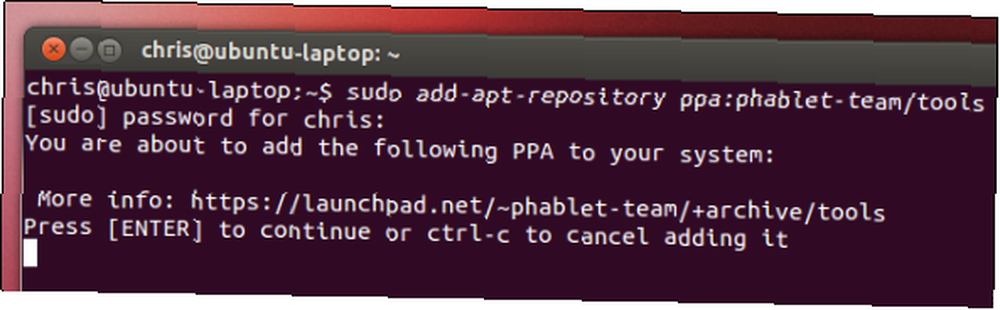
Odblokuj urządzenie
Aby zainstalować inny system operacyjny na urządzeniu Nexus, musisz odblokować moduł ładujący. Pamiętaj, że ten krok usunie wszystkie dane z twojego urządzenia. (Jeśli już odblokowałeś moduł ładujący, aby zainstalować niestandardową pamięć ROM Jak zainstalować niestandardową pamięć ROM na urządzeniu z Androidem Jak zainstalować niestandardową pamięć ROM na urządzeniu z Androidem Gotowy do ożywienia telefonu lub tabletu z Androidem? Instalowanie niestandardowej pamięci ROM jest najlepszy sposób, aby to zrobić - zwiększając wydajność i funkcje. Lub zrootuj urządzenie, możesz pominąć ten rozdział).
Aby odblokować urządzenie, najpierw całkowicie je wyłącz. Następnie włącz go, naciskając jednocześnie przyciski zasilania, zwiększania i zmniejszania głośności. Uruchomi się w trybie fastboot.

Podłącz urządzenie Nexus do komputera za pomocą USB USB 3.0: Wszystko, co musisz wiedzieć USB 3.0: Wszystko, co musisz wiedzieć, USB 3.0 bije USB 2.0 na wiele sposobów. Oto wszystko, co musisz wiedzieć o tym, dlaczego zawsze powinieneś wybierać USB 3.x, jeśli to możliwe. kabel, otwórz terminal i uruchom następujące polecenie:
sudo fastboot oem unlock
Potwierdź, że chcesz odblokować urządzenie, a następnie naciśnij przycisk Zasilanie, aby uruchomić urządzenie. Przejdź przez typowy proces instalacji Androida, aż dojdziesz do ekranu głównego.
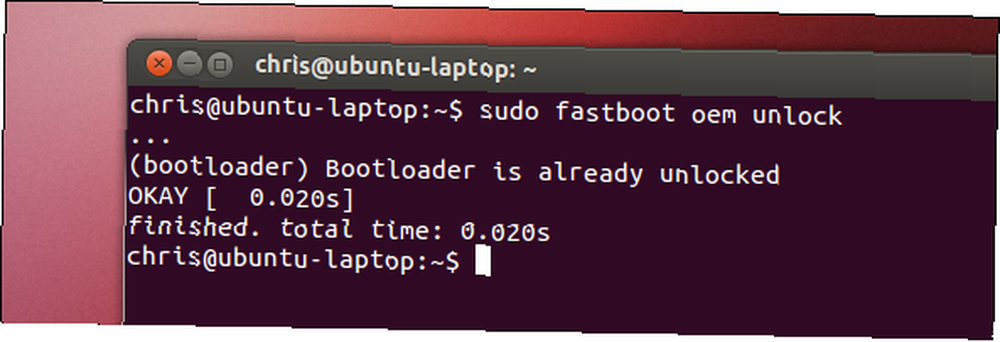
Przygotowanie urządzenia
Teraz musisz włączyć debugowanie USB Co to jest tryb debugowania USB w Androidzie? Oto jak to włączyć. Co to jest tryb debugowania USB w systemie Android? Oto jak to włączyć, aby umożliwić debugowanie USB na Androidzie? Wyjaśniamy, jak używać trybu debugowania do wypychania poleceń z komputera na telefon. na twoim urządzeniu. Instrukcje tutaj zakładają, że na Twoim urządzeniu działa system Android 4.2 Top 12 Jelly Bean Wskazówki dotyczące nowego tabletu Google Top 12 Jelly Bean Wskazówki dotyczące nowego tabletu Google Android Jelly Bean 4.2, początkowo dostarczany na Nexus 7, zapewnia wspaniałe nowe wrażenia z tabletu która przyćmiewa poprzednie wersje Androida. Zaimponowało to nawet naszemu fanowi Apple. Jeśli masz Nexusa 7,… .
Najpierw otwórz ekran Ustawienia i wybierz O telefonie lub O tablecie. Na ekranie Informacje dotknij Numer kompilacji pole siedem razy. Zobaczysz wiadomość “Gratulacje, jesteś teraz programistą” pojawiają się na ekranie.
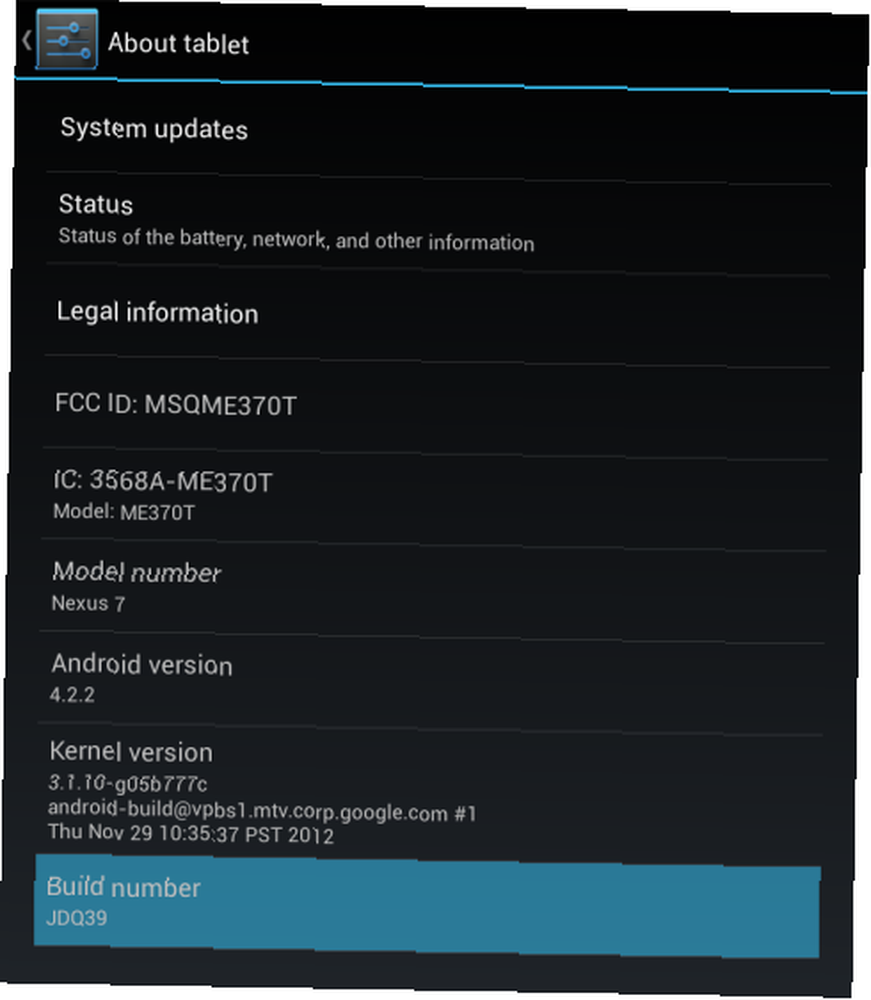
Wróć do głównego ekranu Ustawienia i wybierz widoczną teraz opcję Opcje programisty. Włącz debugowanie USB opcja na Opcje programistyczne ekran.
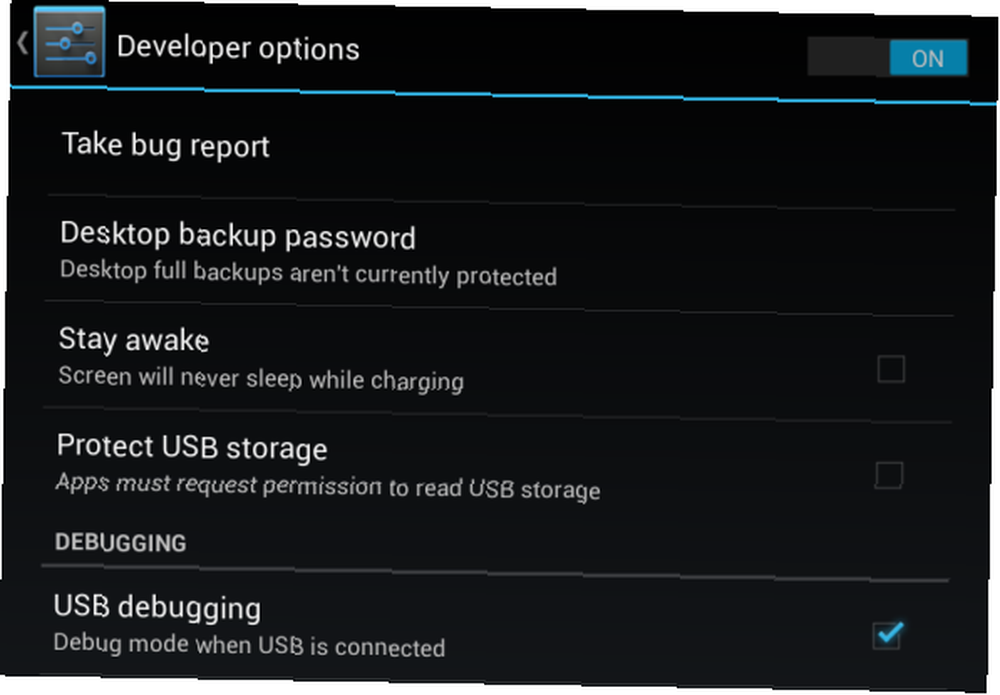
Następnie uruchom następujące polecenia na komputerze:
adb kill-server
adb start-server
Podłącz urządzenie Nexus do komputera, a na urządzeniu powinno pojawić się okienko z potwierdzeniem. Zgadzam się na wiadomość. (Jeśli Twoje urządzenie Nexus ma starszą wersję Androida, możesz nie widzieć tego wyskakującego okienka).
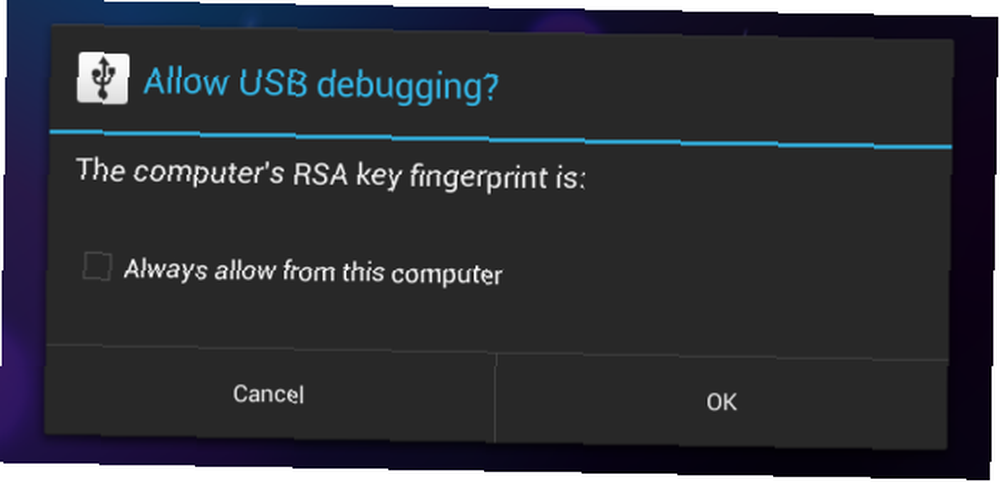
Na O telefonie lub Informacje o tablecie znajdź numer kompilacji, który nacisnąłeś wcześniej, i zapisz go. Będziesz potrzebować tego numeru podczas późniejszej ponownej instalacji Androida.
Zainstaluj Ubuntu Touch
Jeśli wykonałeś powyższe instrukcje, powinieneś być w stanie zainstalować Ubuntu Touch, uruchamiając następujące polecenie:
phablet-flash -b

To polecenie spowoduje usunięcie wszystkiego na urządzeniu Nexus, pobranie najnowszego obrazu Ubuntu Touch i zainstalowanie go na urządzeniu. Po wykonaniu wszystkich czynności urządzenie automatycznie uruchomi się ponownie w środowisku Ubuntu Touch. Bądź cierpliwy, gdy proces się zakończy.
(Jeśli zobaczysz komunikat o błędzie informujący, że nie ma wystarczającej ilości miejsca, odinstaluj niektóre aplikacje lub usuń niektóre pliki z urządzenia Nexus i spróbuj ponownie.)
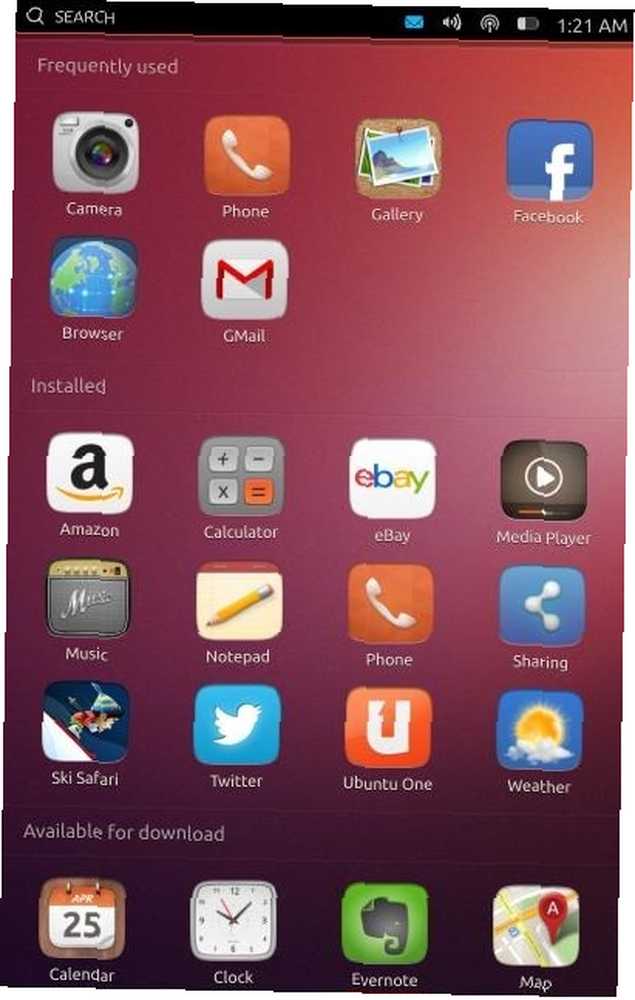
Ponowna instalacja Androida
Istnieje duża szansa, że będziesz chciał ponownie zainstalować system Android po graniu w podgląd Ubuntu Touch. Aby to zrobić, odwiedź stronę Factory Images for Nexus Devices w witrynie Google. Znajdź obraz fabryczny odpowiadający zapisanemu wcześniej numerowi kompilacji i pobierz go.
Wyodrębnij pobrany plik, otwórz terminal i włóż dysk CD do wyodrębnionego katalogu.
Podłącz urządzenie Nexus do komputera i upewnij się, że jest włączone.
Następnie uruchom następujące polecenie:
adb reboot-bootloader
Po ponownym uruchomieniu urządzenia w trybie szybkiego uruchamiania uruchom następujące polecenie:
sudo ./flash-all.sh
(Jeśli zobaczysz błąd, upewnij się, że wyodrębniłeś obraz fabryczny i użyłeś polecenia cd. AZ w Linuksie - 40 podstawowych poleceń, które powinieneś znać. AZ w Linuksie - 40 podstawowych poleceń, które powinieneś wiedzieć Linux jest często --ignorowane trzecie koło do Windowsa i Maca. Tak, w ciągu ostatniej dekady system operacyjny open source zyskał dużą przyczepność, ale nadal daleko mu jest do rozważenia ... wejścia do katalogu).
Spowoduje to ponowne zainstalowanie oficjalnego obrazu Google'a z Androidem z powrotem na twoim urządzeniu. Po zakończeniu procesu urządzenie Nexus powinno się ponownie uruchomić na Androidzie.

W razie problemów możesz zapoznać się z oficjalnym przewodnikiem instalacji na Wiki Ubuntu.
Czy grałeś już w podgląd Ubuntu Touch? Czy czekasz na telefony, tablety, telewizory i komputery z systemem Ubuntu? Zostaw komentarz i podziel się swoimi doświadczeniami!











